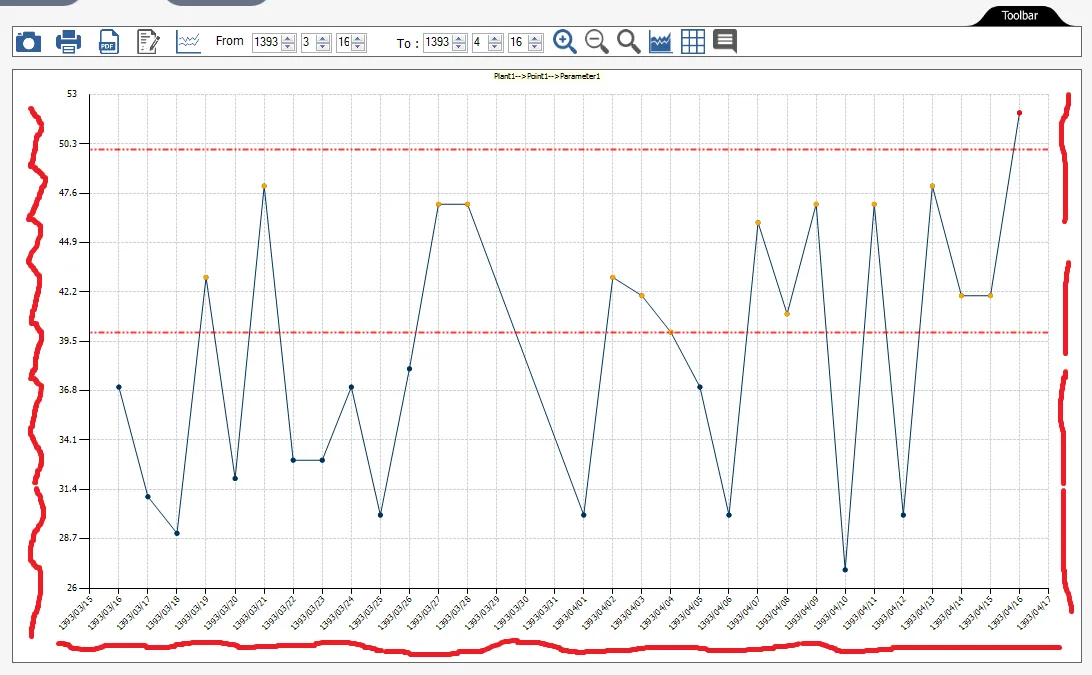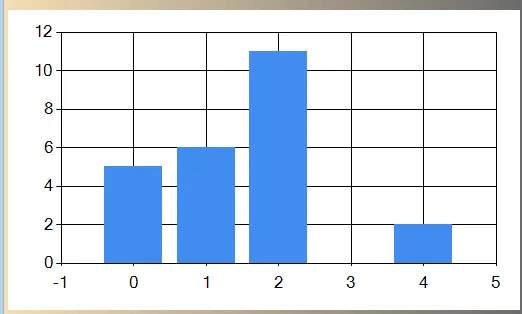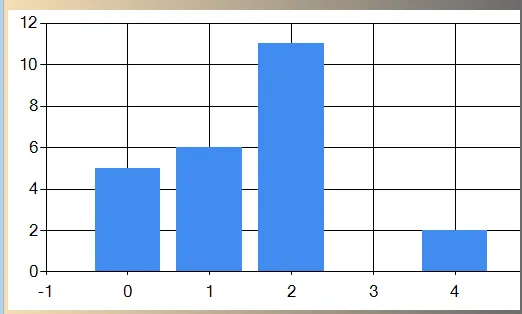从图表控件中删除白色和不必要的空格。
6
- Arian B
3
什么类型的图表?WinForms、WPF、ASP.NET还是第三方控件?请指定图表控件的确切类型。 - Olivier Jacot-Descombes
1我的图表是WinForms图表。 - Arian B
你是否在使用第三方库? - Il Vic
1个回答
15
- TaW
2
4这当然也可以在属性窗口中完成。如果将“Position”设置为100%不足以扩大图表,您还可以通过更改“InnerPlotPosition”来进一步扩大图表。 - Olivier Jacot-Descombes
@TaW:节省了大量时间。谢谢! - D J
网页内容由stack overflow 提供, 点击上面的可以查看英文原文,
原文链接
原文链接